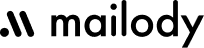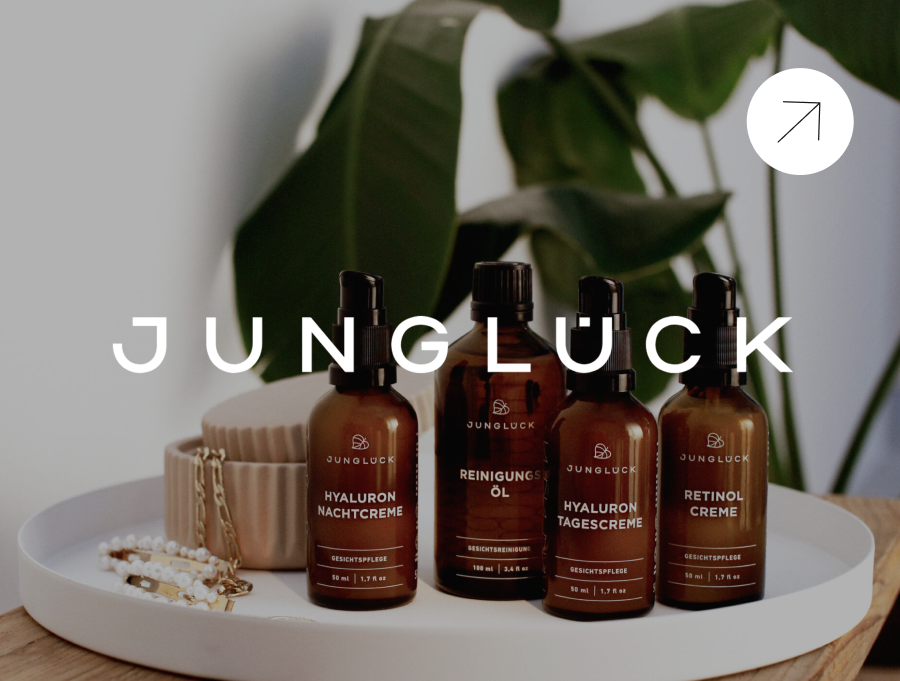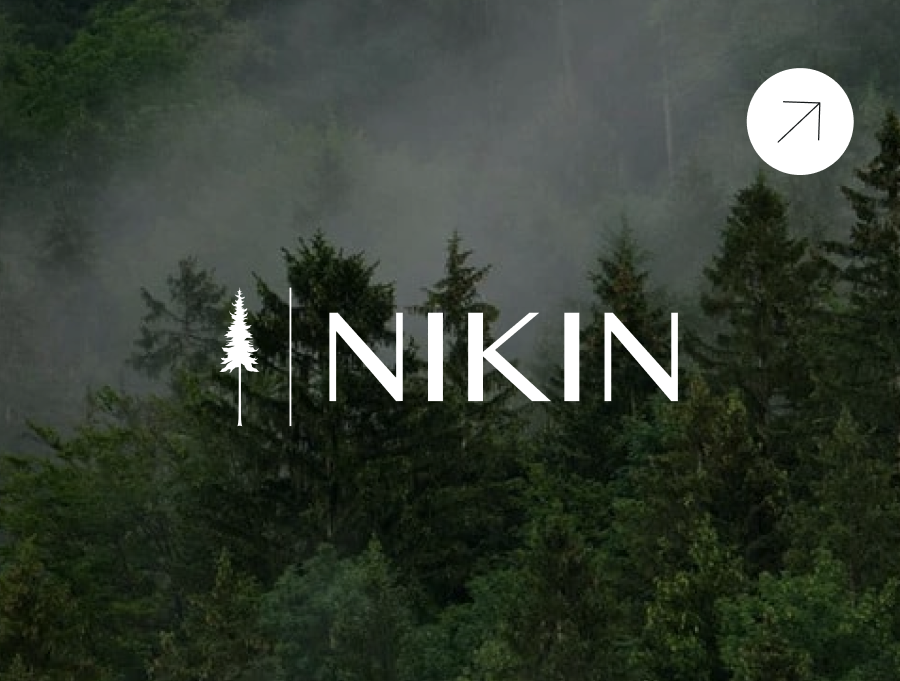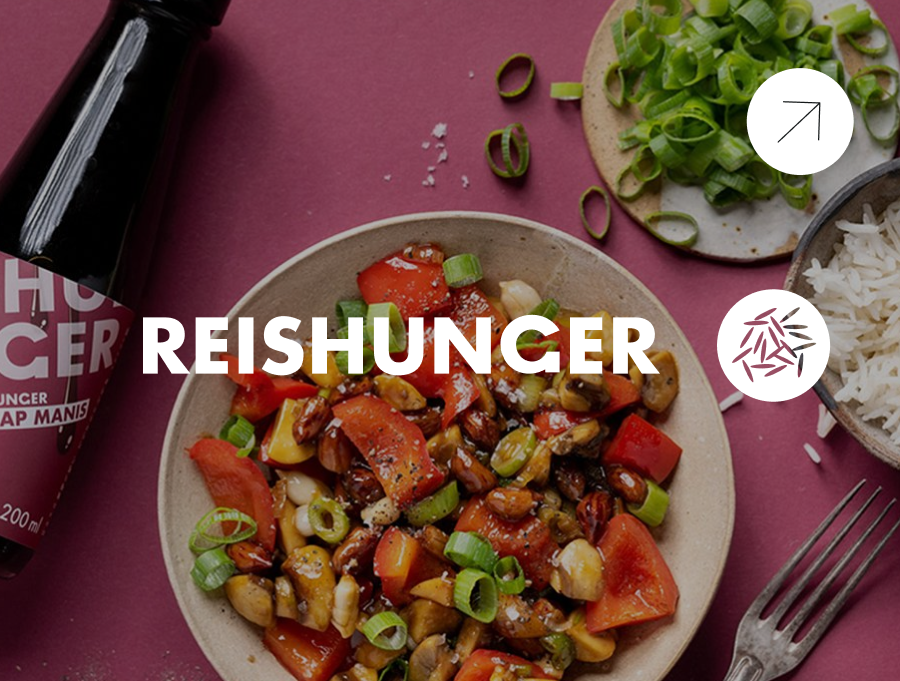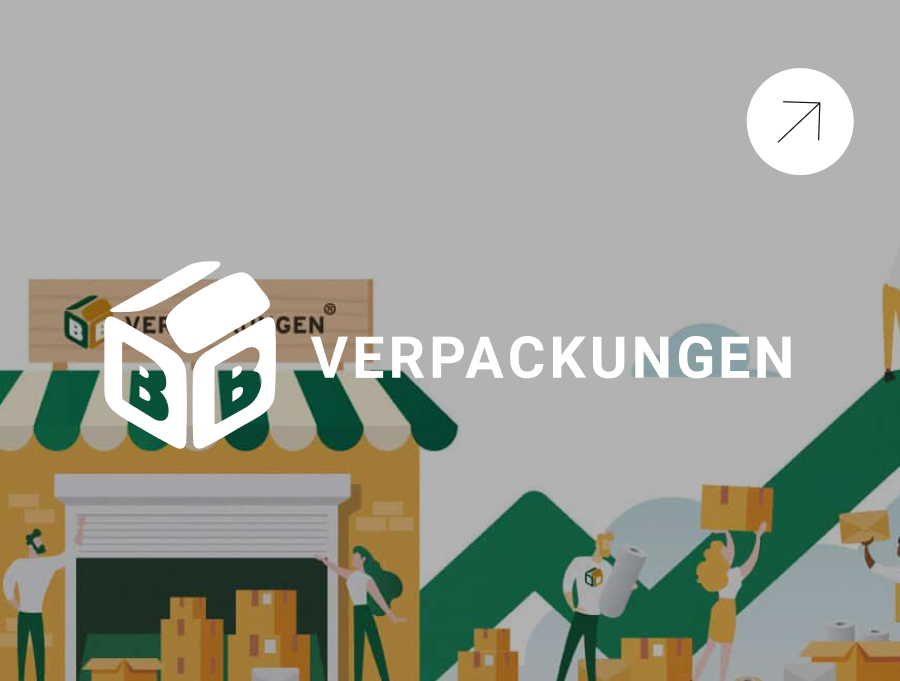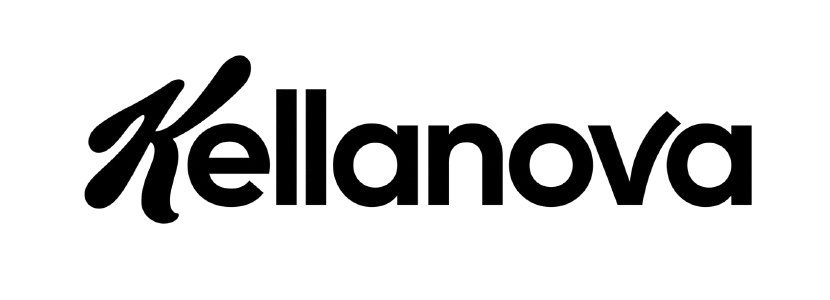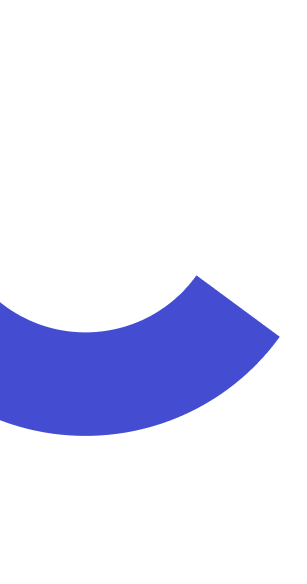
Inhaltsverzeichnis
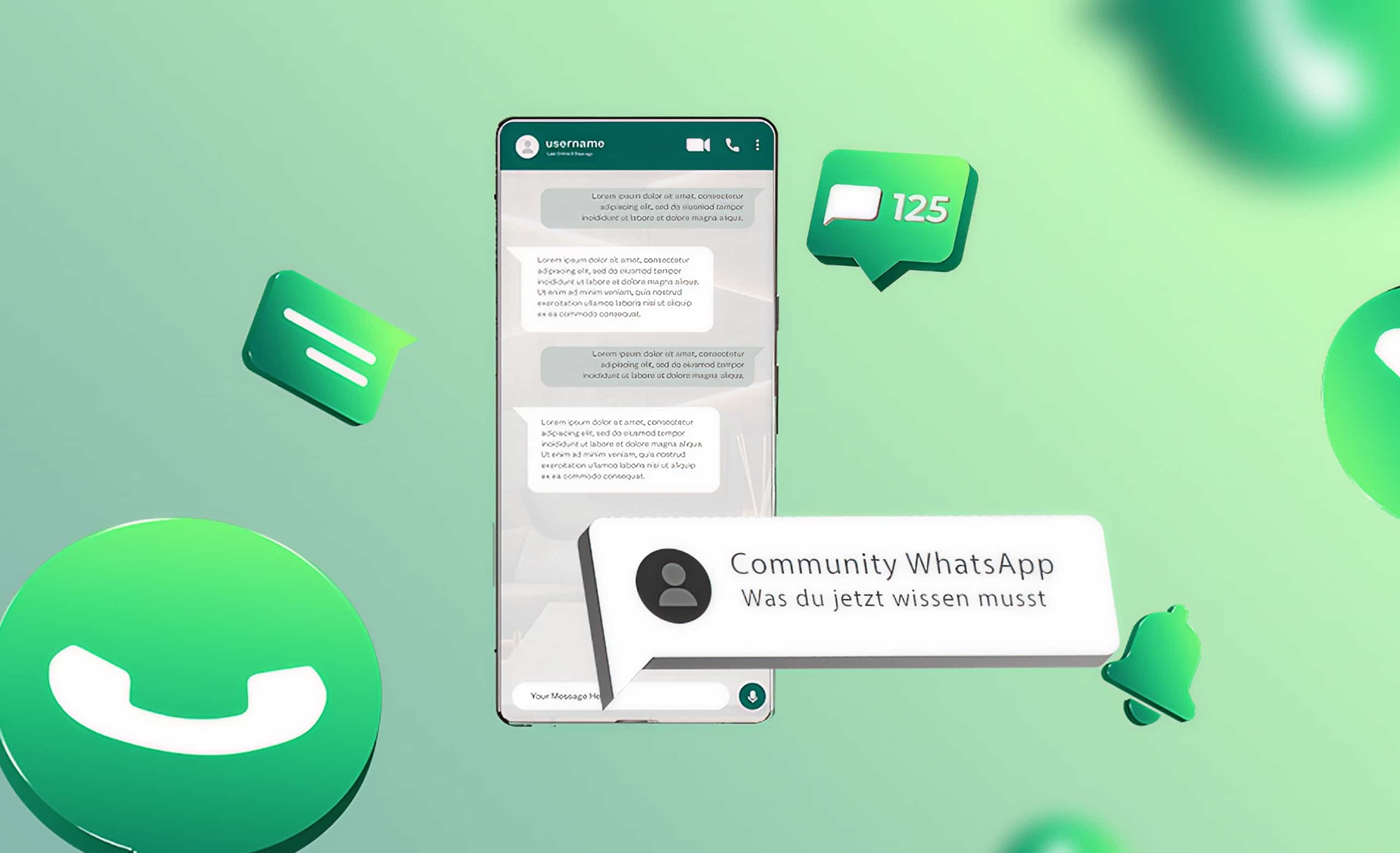
Community WhatsApp – was Unternehmen jetzt wissen müssen
Einleitung
WhatsApp-Gruppen sind praktisch, werden aber schnell unübersichtlich. Deshalb klären wir in diesem Beitrag die wichtigsten, meistgestellten Fragen – etwa: „Was ist eine Community bei WhatsApp?“, und „WhatsApp community deaktivieren – wie geht das?“ oder Datenschutz – worauf muss ich achten?
Gerade für Unternehmen mit vielen Kundensegmenten oder wachsenden Teams wird eine überfüllte WhatsApp Gruppe schnell zum Produktivitätskiller. WhatsApp-Communities lösen genau dieses Problem. Statt einer überfüllten Gruppe entsteht eine klare Struktur mit Untergruppen wie „Support“, „Bestellungen“, „Produkt-Updates“ oder „VIP-Angebote“. Admins erreichen über den Ankündigungskanal alle Mitglieder; Diskussionen laufen weiter in den passenden Gruppen. Für Marketer und E-Commerce ist das ein Hebel: Kampagnen lassen sich zielgenau in Untergruppen spielen, der Kundenservice bleibt übersichtlich – und das alles ohne die manuelle Pflege von Broadcast-Listen oder nervigen Setup-Aufwand einer Business-API.
Was ist eine WhatsApp Community?
Eine Community auf WhatsApp funktioniert wie eine Dachstruktur über mehrere Chats: Statt einer großen, chaotischen Gruppe bündelst du thematische Untergruppen in einem Rahmen. Communitys bei WhatsApp bedeuten Ordnung, klare Rollen und klare Kommunikationswege.
Das Besondere:
Ankündigungskanal: Admins können ihn nutzen, um eine Nachricht an alle Mitglieder der Community zu senden.
Bis zu 21 Gruppen (zusätzlich zum Ankündigungskanal – oft auch Ankündigungsgruppe genannt): Untergruppen können bis zu 1.024 Mitglieder haben; die Ankündigungsgruppe erreicht bis zu 5.000 Personen. Jede WhatsApp Community Gruppe ist dabei eine normale WhatsApp-Gruppe, nur unter dem Community-Dach einsortiert.
Selbstwahl der Gruppen: Mitglieder können genau den Untergruppen beitreten, die für sie relevant sind und bleiben trozdem Teil der gesamten Community.
Einladungslink statt Suche: Eine Community finden kannst du nur über einen Link; es gibt keine öffentliche Suchliste, durch die sich unerwünschte Gäste einschleichen könnten.
Kurz gesagt: Eine WhatsApp-Business-Community erlaubt es, Updates zielgerichtet in passende Untergruppen zu steuern. Das spart Zeit, hält den Service übersichtlich und ist auch ohne viel Know-how umsetzbar.
Whatsapp- Community vs. Gruppe: Der Unterschied
Eine Community erstellen – was bringt das? Eine WhatsApp-Gruppe ist im Gegensatz zu einer Community nur ein einzelner Chatraum. Eine Community ist hingegen die Dachstruktur darüber. Sie ermöglicht mehrere Untergruppen und einen Ankündigungskanal für alle. So bleibt alles geordnet, auch wenn viele Themen parallel laufen.
Gruppe – gut für überschaubare Themen: Eine WhatsApp-Gruppe ist schnell eingerichtet, ideal für kleine Teams oder Projekte, und die Reichweite bleibt auf die Mitglieder dieser einen Gruppe beschränkt.
Community – wenn es mehrere Themen & Zielgruppen gibt: Die WhatsApp Community Funktion bündelt spezialisierte Untergruppen (z. B. Support, Produkt-Updates, VIP-Angebote) unter einem Dach; jede einzelne ist eine WhatsApp-Gruppe (häufig auch WhatsApp Community Group genannt). Über den Ankündigungskanal erreichst du alle; Diskussionen bleiben in den passenden Untergruppen. Bestehende Gruppen kannst du außerdem in die Community übernehmen.
Du brauchst Unterstützung beim Thema
E-Mail Marketing?
Wann nutze ich was?
Du hast nur ein überschaubares Thema? Dann nutze eine WhatsApp-Gruppe.
Du hast mehrere Themen und Zielgruppen? Dann nutze eine Community mit Untergruppen.
Du brauchst zentrale News an alle und trotzdem thematische Diskussionen getrennt? Dann nutze die Community mit Ankündigungskanal.
Typische Use Cases für eine Community
Gruppen wie Support & Bestellungen entlasten den Hauptchat.
Teaser im Ankündigungskanal für Produkt-Updates und Launches.
Details in der Updates-Gruppe veröffentlichen.
VIP-Angebote in einer geschlossenen VIP-Untergruppe teilen.
Gruppen nach Stadt oder Region unterteilen für Lokale Marketing-Aktionen.
Praxisbeispiel (E-Com): Community WhatsApp – was ist das?
Ein Shop betreibt eine Community über WhatsApp mit den Gruppen „Bestellungen & Support“, „Produkt-Updates“ und „VIP-Angebote“. Neue Promo? Einmal im Ankündigungskanal posten, alle sehen es. Fragen zu Bestellungen landen weiterhin in „Support“.
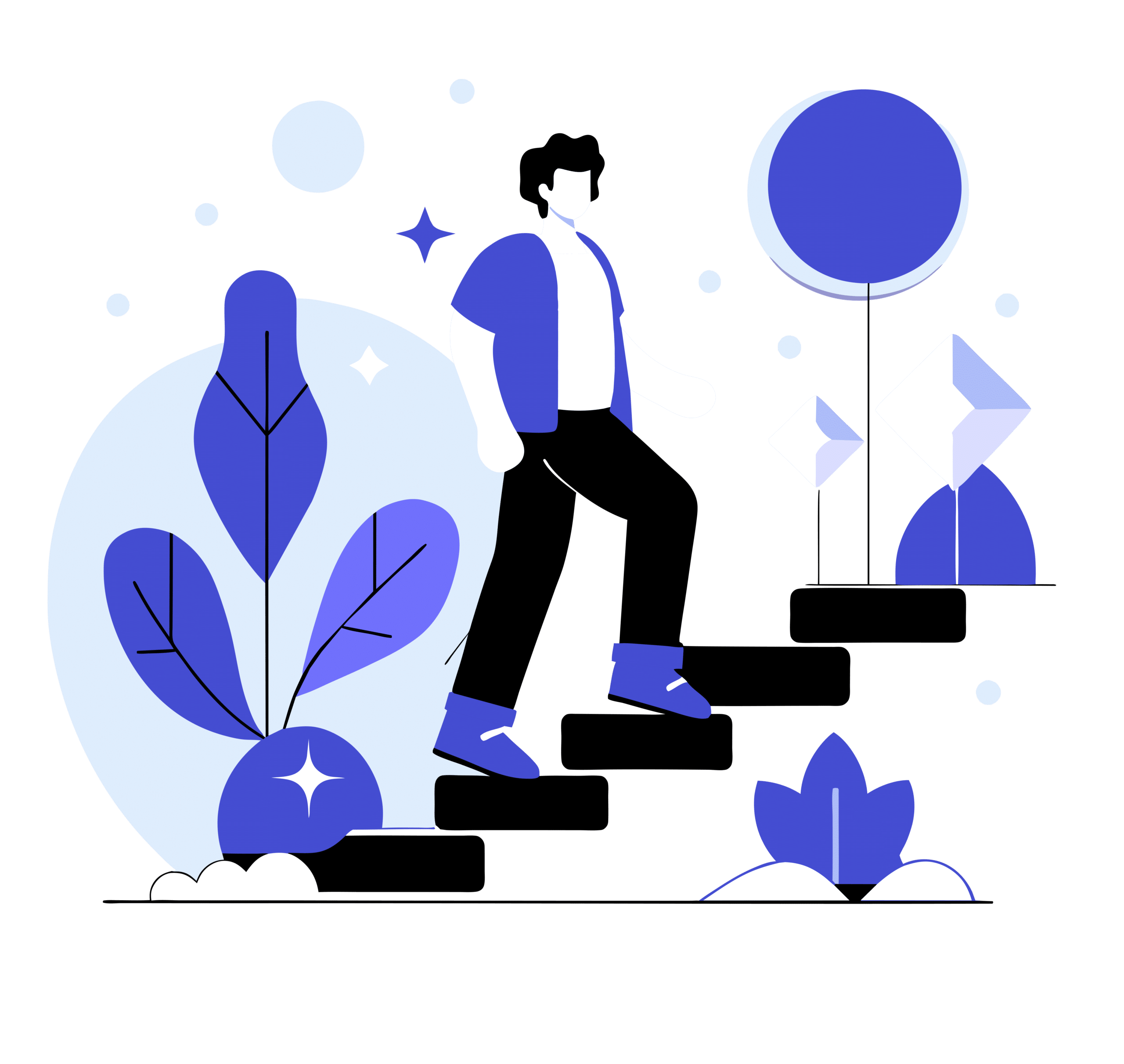
Schritt für Schritt: WhatsApp-Community erstellen und verwalten

1. WhatsApp öffnen und den Tab „Communitys“ wählen.

2. „Neue Community“ anlegen: Name, Beschreibung und Icon festlegen.

3. Gruppen hinzufügen: bestehende Gruppen auswählen oder neue Gruppen erstellen.

4. Der Ankündigungskanal entsteht automatisch; hier erreichst du alle Mitglieder.

5. Einladungslink kopieren und teilen – nur so können Nutzer deine Community finden.

6. Optional: Rollen klären (Admins/Moderator:innen) und kurze Netiquette hinterlegen.
Alle Funktionen, Tipps und Tricks
Alles was du wissen musst auf einen Blick.
Bestehende Gruppe in Community übernehmen: Öffne die betroffene Gruppe, gehe in die Gruppeninfo und wähle „Gruppe zur Community hinzufügen“. So ordnest du sie sauber unter dem Community-Dach ein. Wichtig: Die Admins der betroffenen Gruppe müssen die Einladung annehmen, damit die Gruppe der Community beitritt.
Benachrichtigungen & Ruhe: Ist es zu laut, kannst du die Community stummschalten. „Deaktivieren“ bedeutet im Alltag meist genau das: stummschalten statt löschen.
Mitglieder, Verlassen & Löschen: Neue Mitglieder lädst du per Link ein; entfernen können nur Admins. Du kannst jede Gruppe verlassen und bleibst trotzdem Mitglied der Community.
Aber wie verlasse ich eine Community? Einfach die Community-Infos öffnen und „Verlassen“ auswählen.
Wie kann man bei WhatsApp eine Community löschen? Eine Community löschen können nur Admins: erst alle Gruppen entfernen, dann „Community löschen“ wählen.
Kurze Tipps für klare Struktur: Klare Namen (z. B. Support, Bestellungen, Produkt-Updates, VIP-Angebote), Gruppenbeschreibung mit Zweck und Zielgruppe, Ankündigungskanal sparsam nutzen.
Business Community im Marketing nutzen: Eine Business-Community gibt dir Struktur für viele Themen und Zielgruppen zugleich. Du spielst News zentral über den Ankündigungskanal aus, führst Dialoge in Untergruppen weiter und hältst so Service und Kampagnen getrennt. Für Marketer heißt das: weniger Streuverlust, schnellere Reaktionen und eine Kommunikation, die sich in WhatsApp natürlich anfühlt – ohne zusätzliche Tools im Tagesgeschäft.
Struktur & Segmentierung: Zielgruppen am besten trennen (Neukund:innen, Bestandskund:innen, B2B-Partner). Beitritt nur per Einladungslink in Newsletter, Checkout oder Social Posts; so finden Nutzer Ihre Community schnell. Rollen definieren und Netiquette in die Gruppenbeschreibung.
Content-Plan & Frequenz: Ankündigungskanal sparsam nutzen. Gruppen-spezifische Posts (Support = How-tos/Status; VIP = Deals; Updates = Roadmap/Changelog). Timing testen und an Reaktionen anpassen.
KPIs, die wirklich helfen: Beitrittsrate und Quelle des Opt-ins, Antwortzeiten in Support-Gruppen, Klick-/Reply-Rate auf Ankündigungen sowie Austrittsquote nach Kampagnen.
WhatsApp Community Datenschutz: Telefonnummern sind nicht communityweit sichtbar, sondern nur innerhalb der jeweiligen Gruppen. Struktur, Einladungen und Moderation sollten sauber aufgesetzt sein. Im Ankündigungskanal keine personenbezogenen Details posten.
Was andere sehen und was nicht: Mitglieder sehen Telefonnummern nur von Personen, die mit ihnen in derselben Untergruppe sind. Name und Profilbild folgen deinen WhatsApp-Einstellungen. Der Ankündigungskanal verhält sich wie eine eigene Gruppe: Nur Admins posten.
Beitritt und Einladungen: Es gibt keine öffentliche Suche. Man findet deine Community über Einladungslink oder QR-Code. Links bewusst teilen und zurücksetzen, wenn sie unkontrolliert kursieren. Für sensible Bereiche sind temporäre Links und klare Hinweise sinnvoll.
Rollen und Moderation: Admins/Moderator:innen festlegen, kurze Netiquette notieren. In Gruppen mit Admin-Rechten können problematische Nachrichten gelöscht werden.
Do’s und Don’ts: Datenminimierung, Transparenz über Absender und Zweck, freiwilliges Opt-in/Opt-out, Link-Hygiene (Links prüfen/erneuern), Aufbewahrung: inaktive Gruppen archivieren oder löschen; Ankündigungen nach Kampagnen aufräumen.
WhatsApp Community finden und beitreten: Eine Community findest du nicht über eine Suchfunktion. Der Zugang läuft über Einladungslink oder QR-Code, den Admins teilen. Marken platzieren den Link im Newsletter, im Checkout, in Social Posts oder auf der Website.
So findest du eine Community: Achte auf Hinweise in E-Mails, Social Media, Blogbeiträgen oder auf Produktseiten. Ein Button wie „Community beitreten“ führt oft direkt zum Link. Wird dir ein Link privat weitergeleitet, prüfe die Quelle.
So trittst du bei: Einladungslink tippen oder QR-Code scannen. WhatsApp zeigt Name, Beschreibung und Icon. Mit „Beitreten“ wirst du Mitglied und wählst passende Untergruppen. Communityweit werden Nummern nicht angezeigt.
Ruhe bewahren: Ist es zu laut, Community stummschalten. Du kannst sie jederzeit verlassen; Inhalte bleiben für andere erhalten.
Best Practices für Unternehmen
Einladungslink gut sichtbar platzieren, QR-Code für Print/Stores nutzen, Mehrwert kurz erklären. Wenn ein Link unkontrolliert kursiert, zurücksetzen und nur über vertrauenswürdige Kanäle teilen. Klare Namen für Untergruppen, freundliche Moderation, UTM-Parameter an Links. Im Ankündigungskanal keine personenbezogenen Details posten. Datenschutz den Nutzern kurz erklären: Telefonnummern sind nur innerhalb der jeweiligen Gruppen sichtbar, nicht communityweit.
Fazit zum Community Feature:
Die WhatsApp-Community-Funktion ist eine sinnvolle Erweiterung: Sie bringt Ordnung in große Chats, trennt Themen in klare Untergruppen und erlaubt zentrale Updates über die Ankündigungsgruppe. Ergebnis: weniger Rauschen, mehr Relevanz und schnellere Antworten im Alltag.
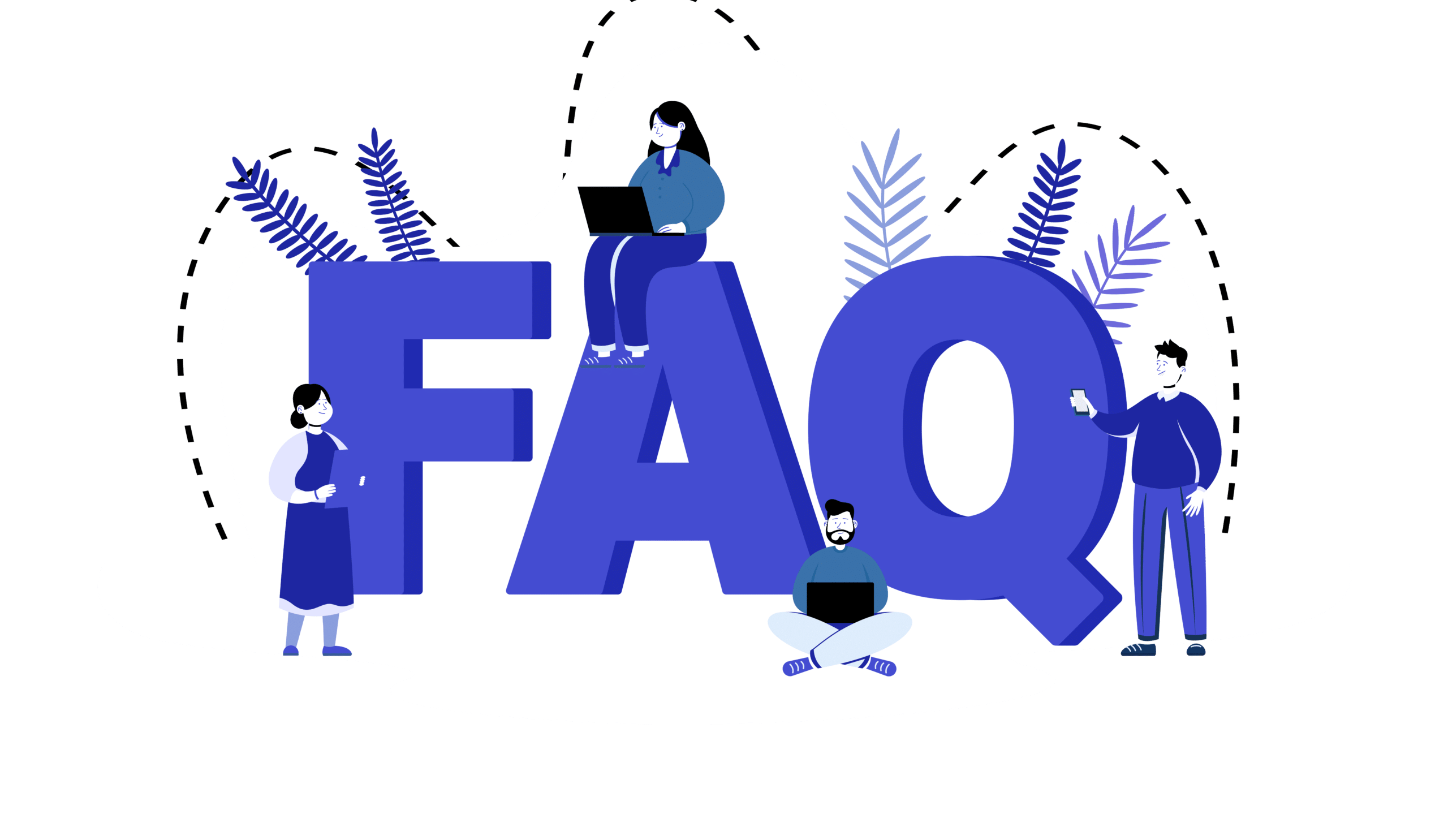
FAQ
Hier schon mal die meistgestellten Fragen auf einen Blick. Solltest du aber Hilfe beim Setup, bei Struktur, Moderation und Datenschutz benötigen, helfen wir dir gerne, damit deine WhatsApp-Kommunikation deine Unternehmensziele auch wirklich erreicht. Melde dich einfach bei uns, dann finden wir eine optimale Lösung für dein Unternehmen.
Was ist WhatsApp Community?
Eine Community ist eine Dachstruktur über mehreren Chats. Sie bündelt thematische Untergruppen und hat eine Ankündigungsgruppe, über die Admins alle erreichen. Pro Community kannst du bis zu 21 Gruppen zusätzlich zur Ankündigungsgruppe anlegen; Untergruppen fassen bis zu 1.024 Mitglieder, die Ankündigungsgruppe erreicht bis zu 5.000 Personen.
Community vs Gruppe – was ist der Unterschied?
Eine Gruppe ist ein einzelner Chatraum. Eine Community vereint mehrere Gruppen unter einem Dach und bietet einen zentralen Ankündigungskanal. Mitglieder wählen die für sie relevanten Untergruppen; Diskussionen bleiben dort.
Community erstellen – wie geht das?
In WhatsApp den Tab „Communitys“ öffnen, „Neue Community“ anlegen und Name, Beschreibung sowie Icon setzen. Bestehende Gruppen hinzufügen oder neue Gruppen erstellen. Den Einladungslink teilen, damit andere beitreten.
WhatsApp Communitys – wie trete ich bei?
Es gibt keine öffentliche Suche. Du trittst über Einladungslink oder QR-Code bei. WhatsApp zeigt dir vorab Name, Beschreibung und Icon; danach wählst du passende Untergruppen.
WhatsApp Gruppe in Community umwandeln – geht das?
Eine Gruppe wird nicht „umgewandelt“, sondern zur Community hinzugefügt. Gruppeninfo öffnen und „Gruppe zur Community hinzufügen“ wählen. So ordnest du sie unter dem Community-Dach ein.
Wie verlasse ich eine Community bei Whatsapp?
Öffne die Community-Infos und wähle „Verlassen“.
Wie lösche ich eine Community?
Nur Admins. Zuerst alle Gruppen entfernen, dann in den Community-Infos „Community löschen“ auswählen.
WhatsApp Community stumm schalten oder deaktivieren – wie geht das?
In den Community-Infos die Benachrichtigungen stummschalten. „Deaktivieren“ bedeutet meist genau das: stummschalten statt löschen.
Community Datenschutz – worauf muss ich achten?
Telefonnummern sind nicht communityweit sichtbar, sondern nur innerhalb der jeweiligen Gruppen. Einladungslinks bewusst teilen und bei Bedarf zurücksetzen. Ankündigungskanal sparsam nutzen, keine sensiblen personenbezogenen Daten posten.
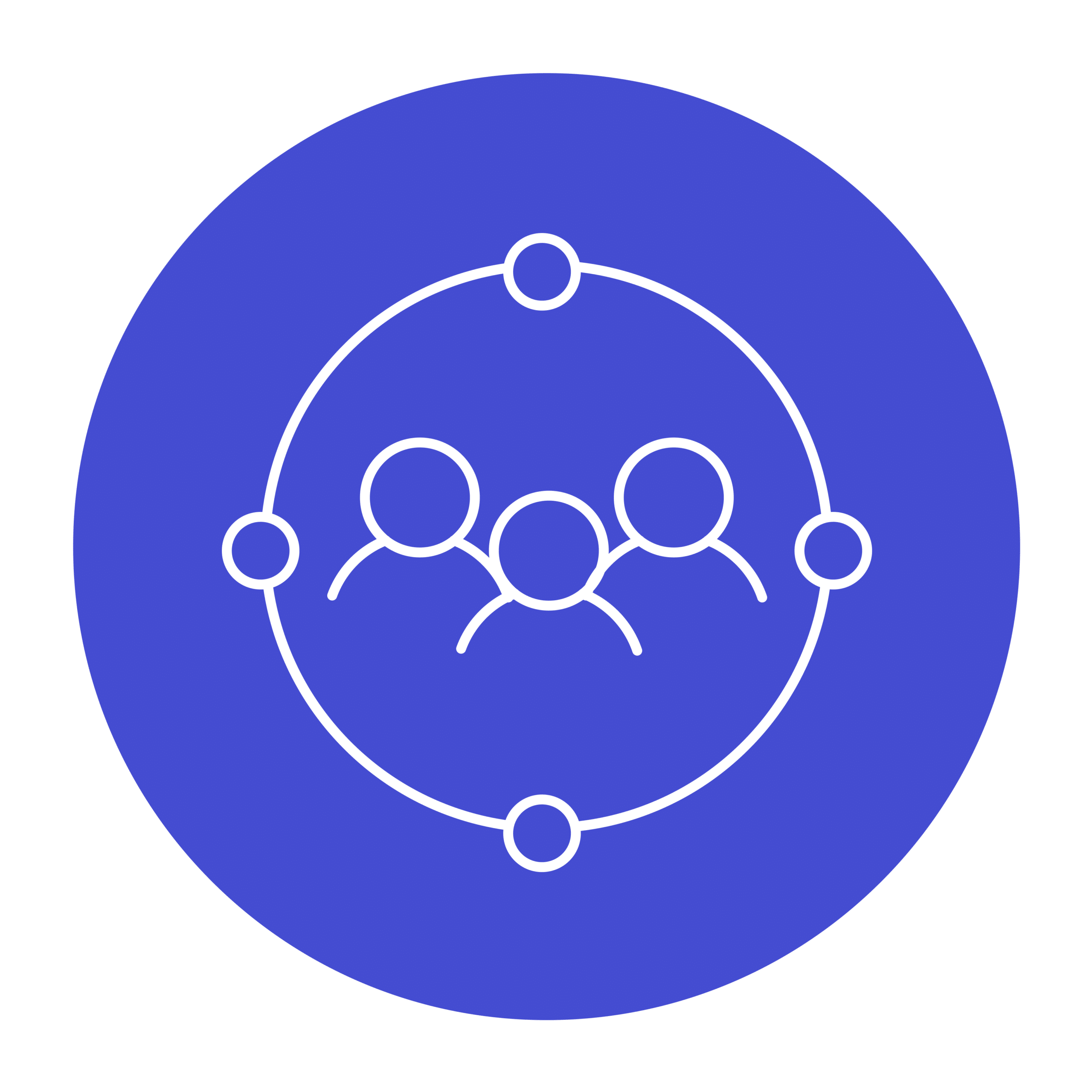

Unternehmen
NEWSLETTER
*This site is not a part of the Facebook website or Facebook Inc. Additionally, This site is NOT endorsed by Facebook in any way. FACEBOOK is a trademark of FACEBOOK, Inc.